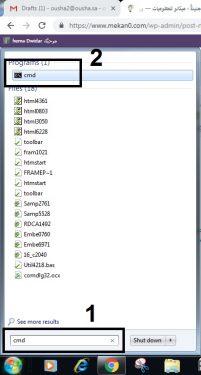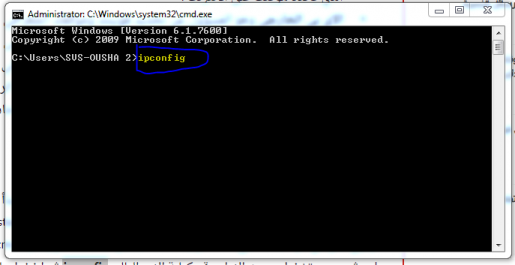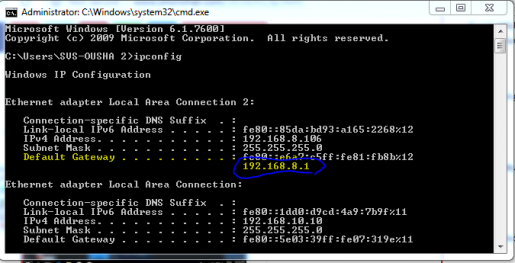Hoe om die IP van die router of modem binne die rekenaar of telefoon uit te vind
السلام عليكم ورحمة الله وبركاته
Hallo en welkom aan alle volgelinge en besoekers van Mekano Tech Informatics
In hierdie artikel sal ons die IP van enige router of modem op 'n baie maklike manier by jou uitvind, die meeste van ons koop 'n router, toegang of modem soos dit genoem word, en daar is baie tipes en elkeen van hulle het 'n ander IP van die ander een, sommige van hulle is agter die toestel geskryf en sommige van hulle het nie Dit is onbekend wat die IP van hierdie toestel is
In hierdie verduideliking sal jy die IP maklik leer ken deur jou Windows en ook deur die selfoon, en die belangrikheid van die IP
Eerstens is die woord ip 'n afkorting vir die internetprotokol, en die IP word gebruik om die toestel te identifiseer.
Hoe om die IP van 'n rekenaar uit te vind, is een van die vrae wat ek baie op die internet teëkom, so ek het besluit om jou 'n eenvoudige verduideliking van binne Windows te gee
Die belangrikheid daarvan om die IP-adres van jou router of modem te ken
- Meld aan by die roeteerderinstellings en stel dit op as jy 'n nuwe roeteerder of roeteerder gekoop het
- Die moontlikheid om die router of modem terug te stel na die fabrieksinstellings in die geval van foute of verkeerde instellings in die router per ongeluk.
- Identifiseer die toestelle wat aan die router gekoppel is en neem volle beheer daaroor
- Bepaal 'n spesifieke routersnelheid en deel die snelheid deur wie met die router verbind is
- Internetversnelling vanaf router-instellings
- Blokkeer 'n spesifieke webwerf van alle toestelle wat aan die router gekoppel is
- Blokkeer 'n spesifieke gekoppelde toestel van die netwerk
- Blokkeer YouTube-toepassing vanaf router
- Verander die router wagwoord
- Verander die wagwoord vir Wi-Fi
- Verander die naam van die Wi-Fi-netwerk
Daar is baie, baie baie belangrike dinge wat jy nie kan doen sonder om die IP-adres van die router te ken nie, so tydens hierdie artikel sal ons jou hersien met 'n paar vervelige besonderhede oor hoe om die IP-adres van die router uit te vind deur beide rekenaar of selfoon en in eenvoudige en werklike stappe.
Hoe om die IP van die router of modem uit te vind

Koppel eers die router of toegangspunt met 'n internetkabel aan die rekenaar sodat hulle aan mekaar gekoppel is
Tweedens: Klik op die woord begin van links onder op die skerm
Derdens: Tik die woord CMD in die soektog in die beginkieslys en klik daarop
Prent hierbo getoon
Nadat u op die woord cmd geklik het, sal 'n ander venster verskyn Hoe om die woord ipconfig binne die venster te skryf, soos in die volgende prent
Nadat u die woord ipconfig getik het, druk op Enter op die sleutelbord, dit sal u die besonderhede wys soos in die volgende nul, insluitend die IP van die router wat tans aan die rekenaar gekoppel is
In hierdie venster sal jy die woord verstek wegbreek langsaan vind is die IP van die router wat tans aan die rekenaar gekoppel is
Op my foto sal jy vind dat my private ip 192.168.8.1 is
Hoe om die IP-adres van die modem of router van die selfoon uit te vind
- Gaan na die Instellings-toepassing op die foon.
- Gaan na Wi-Fi-netwerke op die Instellings-tuisblad.
- As jou Wi-Fi af is, skakel dit aan om die sein van jou roeteerder, roeteerder of modem op te tel.
- Wanneer die naam van die router se Wi-Fi-netwerk verskyn, kan jy dit nou óf lank genoeg druk om 'n pop-up te wys waarin ons "Modify network configuration" kan kies, óf as jy 'n onlangse Android het, kan jy op die sypyltjie van die netwerknaam.
- Jy sal nou 'n bladsy sien wat al die router se netwerkdata bevat, insluitend jou IP-nommer.
Nog 'n manier om die IP-adres van die router op die rekenaar uit te vind
Jy kan ook baie vinnig die roeteerder se IP-adres uitvind en met een klik kan jy die roeteerder se IP-adres met behulp van eksterne sagteware uitvind.
Jy kan WNetWatcher gebruik om die router se IP-adres te vind, al wat jy hoef te doen is om die program na jou rekenaar af te laai – geen installasie nodig nie – nadat die aflaai voltooi is, dubbelklik net daarop, en jy sal die router se IP-adres opmerk. Titel.
Hierdie instruksie is van toepassing op alle roeteerders en toegangstoestelle om Wi-Fi te versprei
Sien jou in ander verduidelikings
verwante artikels
Hoe om meer as een Wi-Fi-netwerk op een router met 'n ander naam en 'n ander wagwoord te maak
Verander Wi-Fi wagwoord vir Etisalat router
Hoe om stc modem wagwoord van selfoon te verander
Ken die gebruikersnaam en wagwoord vir die oranje router
Hoe om jou router by die huis te gebruik sonder om die netwerk te sluit
Verander die netwerknaam van die eLife -router van Mobily
Doen 'n volledige fabriekterugstelling van ons router met stappe
Blokkeer webwerwe op die telefoon sonder programme [Kinderbeskerming]
Wi-Fi Kill-toepassing om Wi-Fi-netwerke te beheer en die internet op bellers 2021 af te sny
Hoe om die wagwoord van die Wi-Fi-modem STC STC te verander